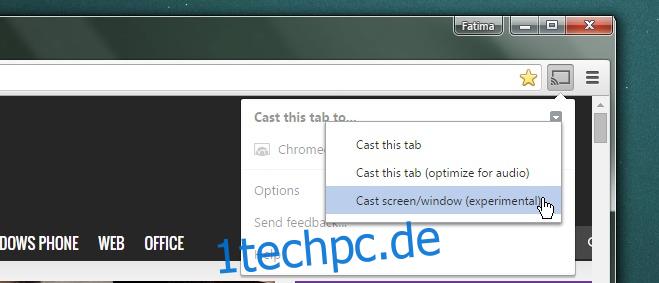Chromecast ist ein erstaunliches Gerät und für den Preis können Sie nichts falsch machen. Es gibt unbegrenzte Möglichkeiten bei der Verwendung des Geräts, aber es gibt auch ein paar sehr grundlegende Aufgaben wie das Übertragen Ihres Desktops auf Ihren Fernseher (oder einen Monitor), für die Sie es möglicherweise verwenden möchten. Die Unterstützung für das Gerät hat zugenommen, aber Apps wie VLC unterstützen es immer noch nicht und die native Unterstützung von Windows 10 für die App ist Windows 10 sehr ähnlich; Buggy. Es mag so aussehen, als ob Sie in Zukunft Ihren Desktop auf Ihren Fernseher übertragen können, aber Google hat Sie dort tatsächlich abgedeckt, sodass Sie es jetzt tun können. Die offizielle Chromecast-Erweiterung für den Chrome-Browser verfügt über eine experimentelle Funktion zum Teilen Ihres gesamten Bildschirms und Sie werden überrascht sein, wie großartig sie funktioniert. So übertragen Sie Ihren Desktop mit Chromecast auf einen Fernseher.
1. Installieren Sie die Google Cast-Erweiterung in Chrome (Link am Ende). Wir gehen davon aus, dass Sie den Chrome-Browser bereits auf Ihrem System installiert haben, aber wenn nicht, müssen Sie ihn auch installieren.
2. Stellen Sie sicher, dass Chromecast mit Ihrem Fernseher verbunden ist und sowohl der Fernseher als auch das Gerät eingeschaltet sind
3. Klicken Sie auf das Symbol der Google Cast-Erweiterung und dann auf die kleine Dreieck-Dropdown-Schaltfläche. Wählen Sie aus der Dropdown-Liste die Option „Bildschirm/Fenster (experimentell) übertragen“ aus.
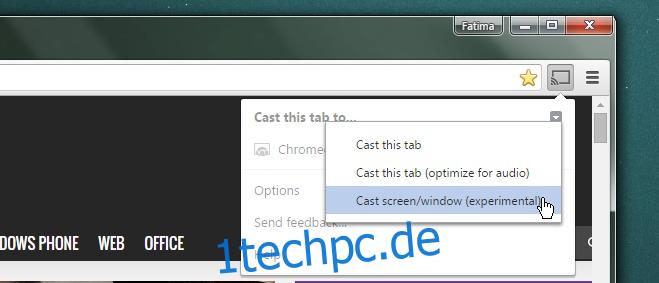
4. Google Cast fragt Sie, ob Sie Ihren gesamten Bildschirm oder ein bestimmtes Fenster übertragen möchten. Wählen Sie im Bildschirm-/Fensterauswahlfeld „Gesamter Bildschirm“ und klicken Sie dann unten auf die Schaltfläche „Teilen“.
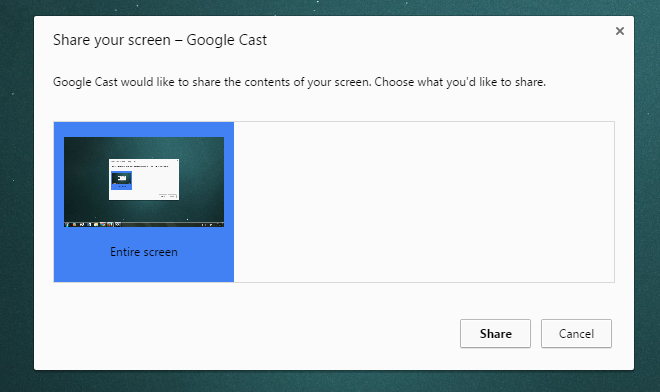
5. Am unteren Rand Ihres Desktops erscheint eine kleine Leiste, um anzuzeigen, dass der Bildschirm jetzt freigegeben wird. Sie können es ausblenden, wenn Sie möchten.
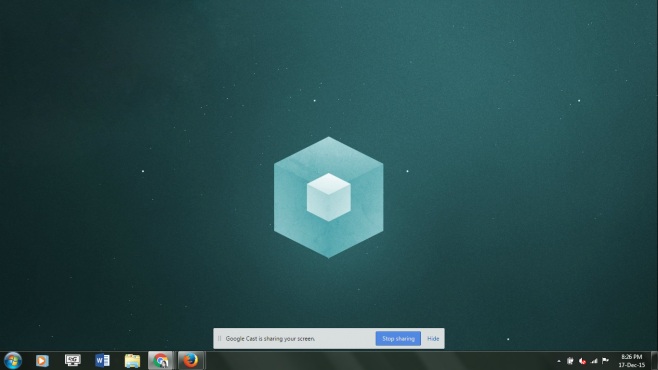
Das ist es. Ihr Bildschirm wird auf Ihrem Fernseher gespiegelt. Es gibt größtenteils keine Verzögerung und für ein experimentelles Feature ist es bemerkenswert stabil.

Installieren Sie Google Cast aus dem Chrome Web Store